怎么将CAD制图中的辅助线删除?
溜溜自学 室内设计 2021-11-11 浏览:2407
大家好,我是小溜,相信大家在使用CAD的过程中可能会遇到需要删除辅助线的时候,那么遇到这种情况我们应该怎么操作呢?其实很简单,下面小溜我就带大家了解一下,怎么将CAD制图中的辅助线删除。希望对大家有所帮助,感兴趣的小伙伴可以关注了解一下。
想要更深入的了解“CAD”可以点击免费试听溜溜自学网课程>>
工具/软件
电脑型号:联想(lenovo)天逸510s; 系统版本:Windows7; 软件版本:CAD2007
方法/步骤
第1步
双击桌面上方中的CAD编辑器图标进行启动运行,随之我们会进入到CAD编辑器操作界面中。在界面上方中找到新建图标命令并点击,当然你也可以直接点击文件—新建命令。
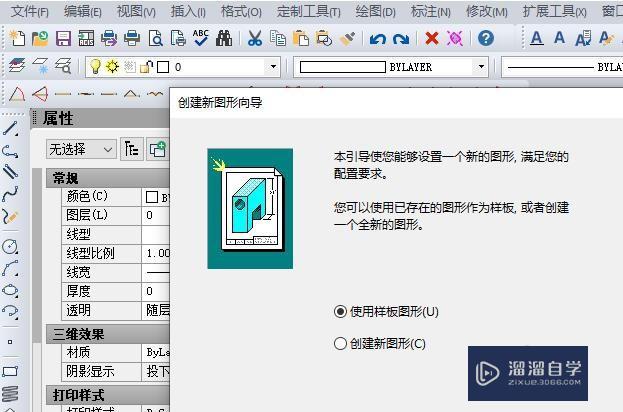
第2步
在我们的界面左侧有着我们平时绘图长用的工具,用鼠标点击你所需要的工具在图纸上绘制图形出来。或者你也可以直接点击界面上方中的绘图。
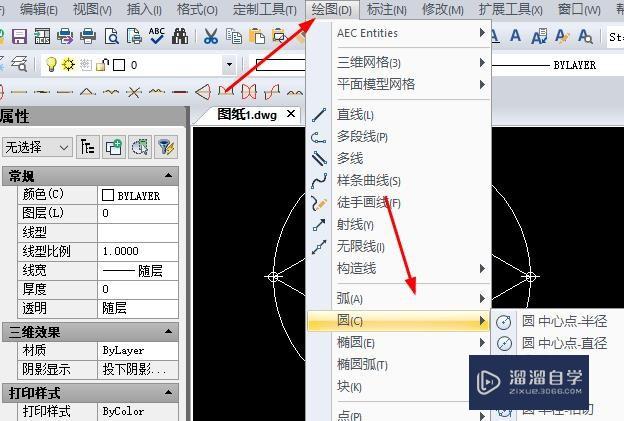
第3步
一般在进行绘制图形之前,有的会在图纸上新建一个辅助线图层,在绘制完成之后则是会选择把图层进行直接删除即可。
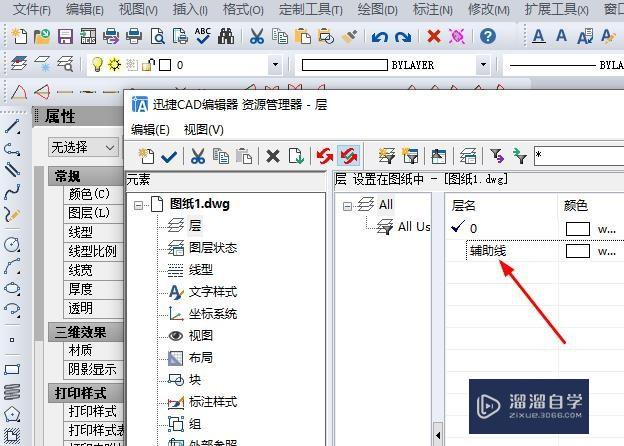
第4步
如果你在绘制图形的时候忘记建立图层也不要紧,我们直接在图纸中选中不需要的辅助线,之后我们点击鼠标的右键,在界面弹出窗口内点击删除。
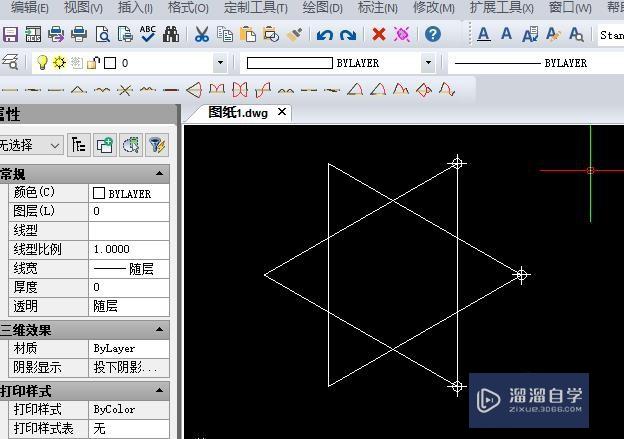
第5步
在进行图纸绘制完成之后,我们则是需要对图纸进行保存。可直接用鼠标点击界面上方中的保存图标,或者在界面文件窗口内找到保存命令。
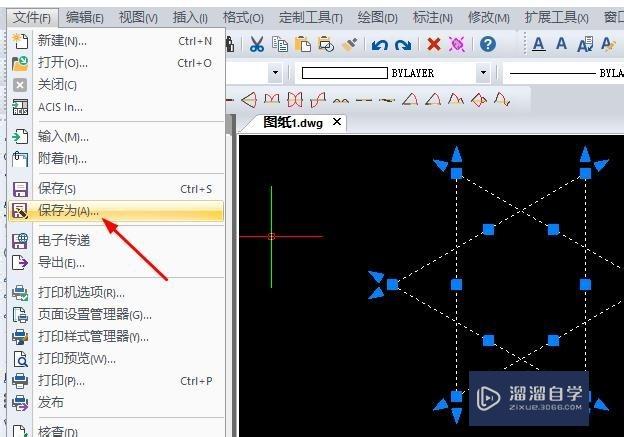
温馨提示
以上就是关于“怎么将CAD制图中的辅助线删除?”全部内容了,小编已经全部分享给大家了,还不会的小伙伴们可要用心学习哦!虽然刚开始接触CAD软件的时候会遇到很多不懂以及棘手的问题,但只要沉下心来先把基础打好,后续的学习过程就会顺利很多了。想要熟练的掌握现在赶紧打开自己的电脑进行实操吧!最后,希望以上的操作步骤对大家有所帮助。
中级 高级正确将草图绘制成CAD原始图教程(一)
特别声明:以上文章内容来源于互联网收集整理,不得将文章内容
用于商业用途.如有关于作品内容、版权或其他问题请与溜溜网客服
联系。
相关文章
距结束 05 天 03 : 14 : 45
距结束 00 天 15 : 14 : 45
首页









